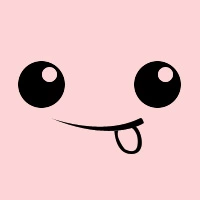个性化 Docker 镜像,你值得拥有
前言
Docker 具有易迁移、镜像容量小的优势,已被广泛应用于快速应用部署。对于开发者而言,Docker 的这一优势也同样适用于开发环境的快速搭建。因此,具有个性化的 Docker 镜像将会为开发者使用提供更大的便利。笔者习惯在 Mac 或者服务器上使用非 root 的 sudo 用户和 zsh,因此也希望在用于开发环境的 Docker 镜像也有这样的特点。
为什么要使用非 root 的 sudo 用户,而不直接使用 root 用户?Docker 镜像默认提供的一般都是 root 用户,而所有人想要把应用 Docker 化,在 Docker 镜像中用于运行程序的一般不能是 root 用户。这也是因为如果使用 root 用户的话,应用一旦被他人渗透取得程序执行权限,该 Docker 实例运行的所在宿主机也可能被入侵。因此,大部分开发者都应该养成使用非 root 的 sudo 用户的习惯,既享有 sudo 权限,也要严格控制 Docker 镜像中的权限。
为什么要使用 zsh 而不使用默认的 bash?一方面的原因是,bash 对于大小写的自动补全比较严格,不会像 zsh 那样可以无视大小写进行自动补全推荐。另一方面的原因是,bash 的历史功能只能在前后命令之间切换,而 zsh 可以根据历史命令进行自动补全推荐从而突破这一限制。当然,zsh 所支持的主题、插件也比较丰富,可以适应不同人的审美和使用需求。
安装配置
笔者想要构建的开发环境基础 Docker 镜像主要的特点是以上两点,具体来说是:
- 具有 sudo 权限的非 root 用户:ubuntu
- 执行 sudo 命令时不需要输入密码,即免密 sudo
- ubuntu 用户的默认 shell 是 zsh
因此,所对应的 Docker 镜像生成配置文件(Dockerfile)如下所示。
FROM ubuntu:latest
LABEL maintainer="zhonger [email protected]"
# Create a no-passowrd sudo user
RUN apt update \
&& apt install -y sudo \
&& useradd -m ubuntu -s /bin/bash && adduser ubuntu sudo \
&& echo "ubuntu ALL=(ALL) NOPASSWD : ALL" | tee /etc/sudoers.d/nopasswd4sudo
# Adjust Timezone
ENV DEBIAN_FRONTEND=noninteractive
RUN apt install -y tzdata \
&& ln -fs /usr/share/zoneinfo/Asia/Tokyo /etc/localtime
USER ubuntu
WORKDIR /home/ubuntu
# Install zsh
RUN sudo apt install -y git zsh \
&& git clone https://github.com/ohmyzsh/ohmyzsh.git ~/.oh-my-zsh \
&& cp ~/.oh-my-zsh/templates/zshrc.zsh-template ~/.zshrc \
&& sed -i "s/robbyrussell/bira/" ~/.zshrc \
&& sudo usermod -s /bin/zsh ubuntu
# Clean apt-cache
RUN sudo apt autoremove -y \
&& sudo apt clean -y \
&& sudo rm -rf /var/lib/apt/lists/*
ENTRYPOINT ["/bin/zsh"]
使用以下命令编译生成 Docker 镜像:
docker build . -t zhonger/ubuntu:latest
使用以下命令运行一个 Docker 实例验证:
docker run -ti -d --name dev zhonger/ubuntu:latest
docker exec -ti dev /bin/zsh
# 登录后看见 zsh 主题即安装配置 zsh 成功
sudo apt update
# 输入执行命令后立刻执行无需输入密码,表示安装配置免密且具有 sudo 权限的 ubuntu 用户成功
版权声明: 如无特别声明,本文版权归 仲儿的自留地 所有,转载请注明本文链接。
(采用 CC BY-NC-SA 4.0 许可协议进行授权)
本文标题:《 Docker 镜像安装配置 zsh 》
本文链接:https://lisz.me/tech/docker/docker-zsh.html
本文最后一次更新为 天前,文章中的某些内容可能已过时!